|
Інтерактивна підтримка в браузері може надавати цифрові рішення для проблем Office |
Зберегти книгу в будь-якому розташуванні (наприклад, на комп’ютері або в Інтернеті) можна на вкладці Файл.
Щоб зберегти наявну книгу в поточному розташуванні, скористайтеся командою Зберегти або натисніть клавіші Ctrl+S , щоб зберегти книгу вперше, в іншому розташуванні або створити копію книги в тому самому чи іншому розташуванні.
Примітка.: Якщо ви намагаєтеся зберегти книгу з підтримкою макросів (XLSM) як звичайну книгу (.xlsx), радимо не зберігати макроси в новому файлі, що може призвести до втрати функціональності, оскільки макроси VBA – це потужний спосіб автоматизувати значний обсяг роботи. Радимо зберегти макроси або зберегти файл із підтримкою макросів, доки ви не переконаєтеся, що новий файл має потрібні функції.
-
На вкладці Файл виберіть пункт Зберегти як.
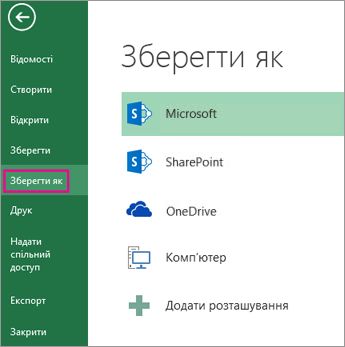
-
На сторінці Зберегти як виберіть розташування, у якому потрібно зберегти книгу. Наприклад, щоб зберегти її на робочому столі або в будь-якій папці на комп’ютері, клацніть елемент Комп’ютер.
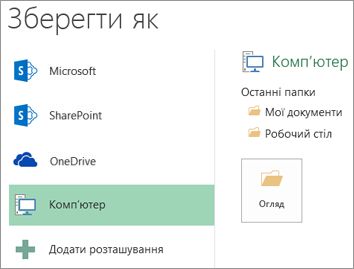
Порада.: Щоб зберегти своє розташування OneDrive, клацніть елемент OneDrive, а потім зареєструйтеся (або ввійдіть). Щоб додати власні місця в хмарі, наприклад Microsoft 365SharePoint або розташування OneDrive, клацніть елемент Додати розташування.
-
Натисніть кнопку Огляд, щоб знайти потрібне розташування в папці Документи.
Щоб вибрати інше розташування на комп’ютері, клацніть варіант Робочий стіл і вкажіть точне розташування, у якому потрібно зберегти книгу.
-
У полі Ім’я файлу введіть ім’я нової книги. Введіть інше ім’я, якщо створюєте копію наявної книги.
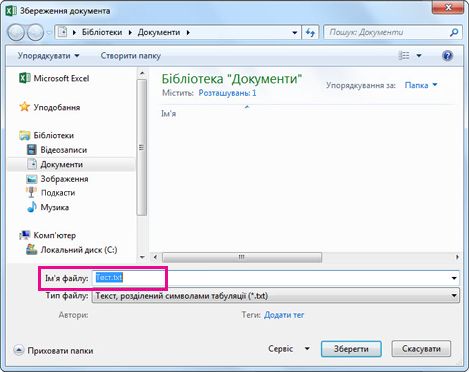
-
Щоб зберегти книгу в іншому форматі (наприклад, XLS або TXT), виберіть необхідний формат зі списку Тип файлу (під полем Ім’я файлу).
-
Натисніть кнопку Зберегти.
Закріплення улюбленого розташування для збереження файлів
Зберігши книгу, можна "закріпити" розташування, у якому її збережено. Тоді розташування буде доступне для збереження інших книг. Це значно прискорить процес збереження файлів у тому самому розташуванні. Кількість розташувань, які можна закріпити, необмежена.
-
На вкладці Файл клацніть елемент Зберегти як.
-
На сторінці Зберегти як виберіть розташування, у якому востаннє збережено книгу. Наприклад, якщо минулого разу книгу збережено в папці Документи на комп’ютері, а тепер потрібно закріпити це розташування, клацніть елемент Комп’ютер.
-
В області Останні папки праворуч наведіть вказівник на розташування, яке потрібно закріпити. Справа з’явиться зображення канцелярської кнопки

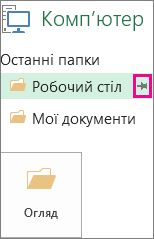
-
Клацніть це зображення, щоб закріпити папку. Тепер зображення відображається як закріплене

Порада.: Щоб відкріпити розташування, знову клацніть зображення закріпленої канцелярської кнопки

Свою чергу на автозбереження
Під час роботи із книгою програма Excel автоматично зберігає її на випадок виникнення проблем, наприклад перебоїв у роботі електромережі. Ця функція називається автозбереженням. Вона відрізняється від звичайного збереження книги користувачем, тому не слід повністю покладатися на цю функцію. Зберігайте книгу якомога частіше. Проте автозбереження – надійний спосіб резервного копіювання на випадок виникнення проблем.
Переконайтеся, що функцію автозбереження ввімкнуто.
-
Клацніть елементи Файл > Параметри.
-
У діалоговому вікні Параметри Excel виберіть пункт Збереження.

-
У розділі Збереження книг переконайтеся, що Зберігайте відомості про автозбереження кожні n хвилин .
-
Укажіть період часу у хвилинах, через який програма Excel зберігатиме резервну копію книги, і натисніть кнопку OK.










